Филе Екплорер у оперативном систему Windows 10 углавном је сличан оном у Windows 8 и 8.1. Међутим, ако га упоредимо са Филе Екплорером из Windows 7, уочићемо значајне промене у интерфејсу. Ове промене су, углавном, побољшања која олакшавају одређене радње, попут приказивања или скривања скривених фајлова. Ипак, једна промена која вам се можда неће свидети је недостатак траке са својствима. У оперативном систему Windows 7, трака са својствима се налазила на дну прозора Филе Екплорер-а и приказивала је основне информације о изабраном фајлу. Сада, уместо тога, имате само окно за преглед, што није иста ствар. Добра вест је да траку са својствима можете лако вратити користећи бесплатну апликацију под називом ОлдНевЕкплорер.
Након што инсталирате ОлдНевЕкплорер, у делу „Изглед“ потражите опцију „Прикажи окно са детаљима на дну“ и омогућите је. Затим кликните на „Затвори“. Ако је Филе Екплорер отворен, затворите га и поново покрените.
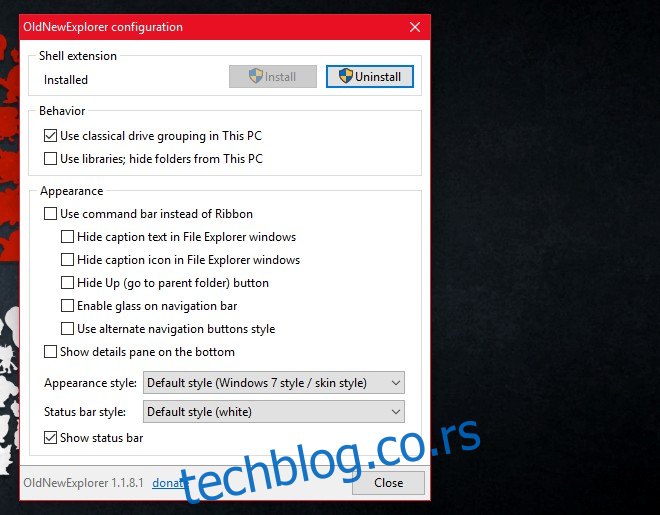
Трака са својствима ће се поново појавити, и то у потпуности функционална. Када одаберете фајл, видећете информације попут датума последње измене, величине и датума креирања.
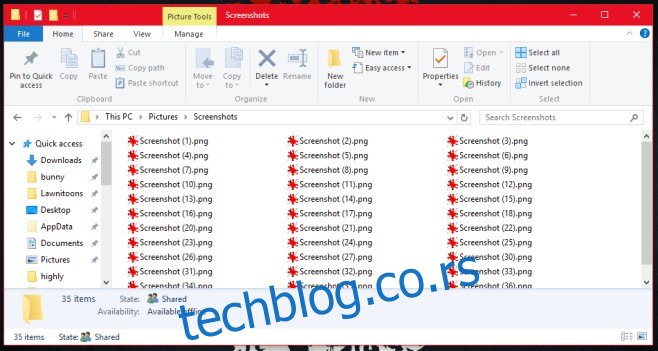
ОлдНевЕкплорер је прилагођен корисницима. То значи да можете да омогућите траку са својствима само за одређене корисничке налоге, док остале кориснике можете оставити без те опције.
Поред враћања траке са својствима, ОлдНевЕкплорер има и друге корисне функције. Можете одвојено груписати дискове и прикључене уређаје, као што је то био случај у оперативним системима Windows 7 и 8. Такође, апликација омогућава уклањање библиотека које се налазе под „Овај рачунар“ на навигационој траци Филе Екплорер-а.
Ако вам се не свиђа изглед траке у Филе Екплорер-у, ОлдНевЕкплорер вам омогућава да је уклоните. У суштини, ова апликација вам може омогућити да имате Филе Екплорер сличан оном из Windows 7 на Windows 10, и то за сваког корисника посебно.
Ажурирано: 8. децембра 2020. у 7:55